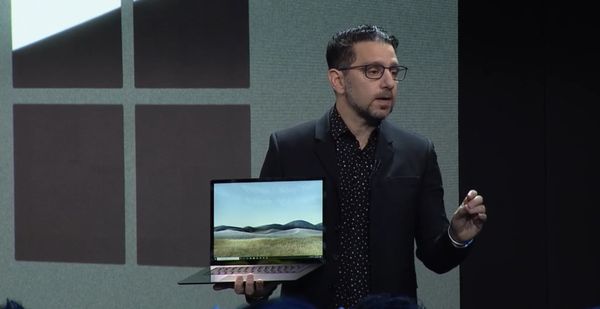Lý do ra mắt Surface Laptop theo lời dẫn của Panos Panay (Giám đốc mảng thiết bị của Microsoft) là model này sẽ hướng đến nhóm người dùng trẻ tuổi, những học sinh sinh viên vừa rời khỏi ghế nhà trường.
Dựa vào nhu cầu sử dụng của đối tượng trên nên trong phiên bản Surface Laptop 1 Microsoft đã mạnh dạng cài đặt sẵn Windows 10 S (phiên bản rút gọn của Windows 10) trước khi ra mắt, điều này cũng đồng nghĩa giá máy sẽ rẻ hơn đôi chút so với các máy sử dụng Windows 10 phiên bản đầy đủ.
Và phiên bản mới nhất tính đến tháng 1/2021 là Surface Laptop 3, cũng chính là sản phẩm mà mình đánh giá trong bài viết lần này. Để bài đánh giá được bao quát nhất mình sẽ đi trả lời 03 câu hỏi chính sau đây:
- Tại sao lại chọn mua Surface Laptop mà không phải là Macbook, trong khi 02 dòng sản phẩm này có giá ngang ngửa nhau?
- Surface Laptop có đáp ứng được cho các tác vụ văn phòng của một nhân viên marketing không?
- Sau hơn 01 năm sử dụng mình không hài lòng với Surface Laptop 3 ở điểm nào?
Oke bắt đầu thôi!
1. Tại sao lại quyết định chọn Surface Laptop 3?
Thật ra trước khi quyết định xuống tiền mua Surface Laptop 3 mình đã xem review và so sánh với rất nhiều dòng máy trong tầm giá - có thể kể đến như Macbook Pro, Dell XPS, Surface Book, LG Gram, Thinkpad, …
Nhưng quay lại lý do chính mà mình muốn nâng cấp chiếc laptop câu cơm là (1) màn hình thể hiện đẹp (2) không gian hiển thị lớn (3) mỏng nhẹ (4) đẹp và sang. Thì với 04 nhu cầu trên Macbook Pro có thể đáp ứng đủ thậm chí là tốt hơn cả Surface Laptop 3, vậy tại sao mình không chọn Macbook Pro?
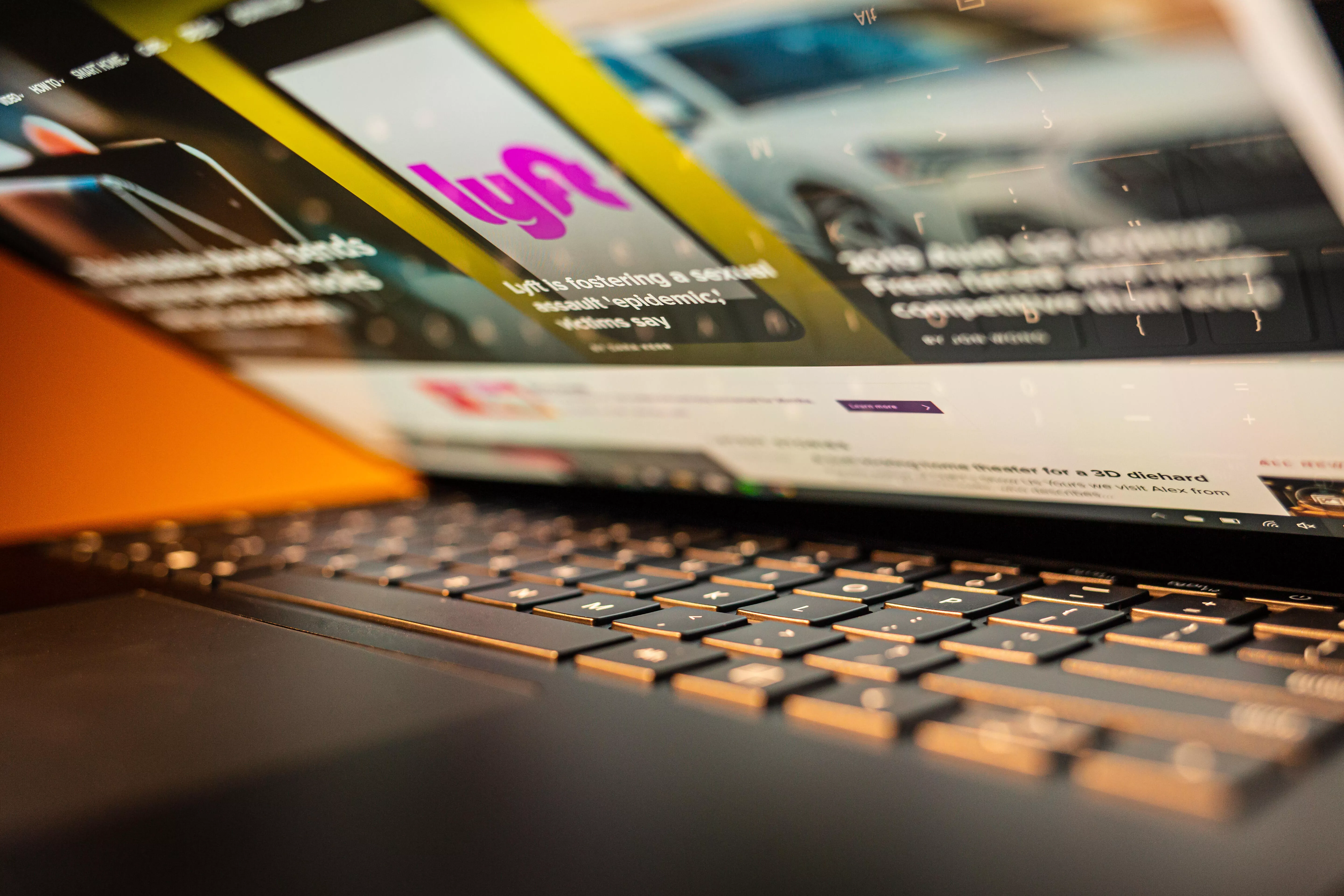
Lý do đầu tiên có thể kể đến đó là trải nghiệm gõ phím. Macbook Pro lúc đó vẫn còn sử dụng bàn phím cánh bướm cho cảm giác gõ nông, ít tốn sức và đặc biệt dễ hư hỏng khi có bụi hoặc cát nhỏ rơi vào. Sếp mình trên công ty sử dụng Macbook Pro bị hư một phím và nhân viên kỹ thuật kêu phải thay cả dàn nên đâm ra chi phí sửa chữa khá cao.
Theo quan niệm của mình thì có 04 điều quyết định mức độ hài lòng khi sử dụng của một chiếc laptop là: (1) Màn hình độ phân giải cao, thể hiện màu sắc đẹp (2) Cấu hình đáp ứng được nhu cầu làm việc (3) trải nghiệm sử dụng với hệ điều hành (4) Cảm giác gõ phím.
![[IMG]](https://photo2.tinhte.vn/data/attachment-files/2021/01/5315318_5308989_phim2222.png)
Khi so sánh bàn phím giữa Macbook Pro với Surface Laptop thì Surface Laptop cho cảm giác gõ thích và hào hứng hơn so với Macbook Pro nên chọn luôn em nó. Mặc dù thích MacOS nhỏ dãi. Thêm một lý do để mình chọn Surface Laptop là trông nó khác biệt hơn so với các bạn bè đồng nghiệp trên công ty, trong khi ai ai cũng xài Macbook thì lòi ra một đứa xài Surface - công nhận là có khác biệt và tạo chất riêng thật anh em ạ.
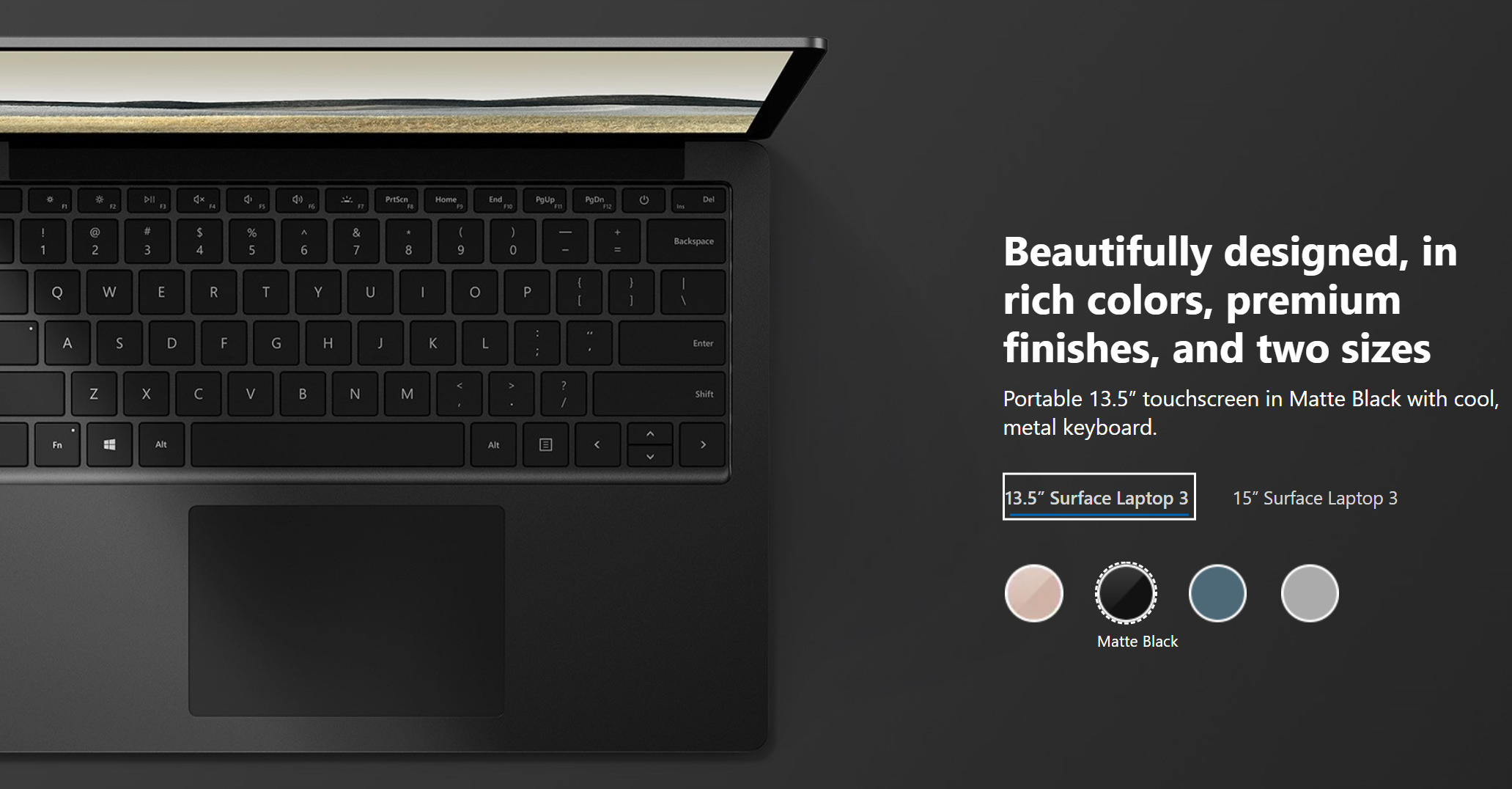
Không giống như đi mua Macbook, khi xác định được phiên bản Pro hay Air rồi thì chỉ cần chọn cấu hình phù hợp với bản thân là được. Còn với Surface Laptop 3 thì khác, trước khi quyết định xuống tiền thì cần phải xem thích bản bàn phím phủ vải Alcantara hay bản Metal, CPU Intel hay AMD nữa. Theo nhiều anh em dùng Surface Laptop 2 bản vải Alcantara thì sau một thời gian phần kê tay sẽ bị lấm bẩn, đổi màu đặc biệt khó để làm sạch. Nên mình mới quyết định chọn bản Metal màu đen 13.5 inch.
QUẢNG CÁO
2. Surface Laptop có đáp ứng được nhu cầu công việc của một nhân viên văn phòng (cụ thể là marketing) điển hình?
Công việc thường xuyên của một nhân viên marketing điển hình như mình là:
- Lên plan triển khai quảng cáo trên các kênh digital.
- Làm báo cáo, thuyết trình giải pháp cho team.
- Triển khai chiến dịch trên các kênh Facebook Ads, Google Ads.
Và với khối lượng công việc ở trên mình đa phần sử dụng máy với các ứng dụng cơ bản như trình duyệt Edge, PowerPoint, Telegram và một tí Photoshop. Trước khi đi vào nội dung chính của phần 02 thì mình xin liệt kê cấu hình hiện tại như sau:
Memory8GB LPDDR4x RAM
ProcessorQuad-core 10th Gen Intel®️️️️ Core™️ i5-1035G7 Processor 1.20Ghz
Display
15inch
Aspect ratio: 3:2
Touch: 10 point multi-touch
Storage 256GB SSD
Graphics Intel®️️️️ Iris™️ Plus Graphics
Connections
1 x USB-C®️️️️
1 x USB-A
3.5 mm headphone jack
1 x Surface Connect port
Thường khi lên công ty thì mình sẽ mở trình duyệt Edge kèm với các tab như business.facebook.com, ads.google.com, metabase.com, freshsales.io, facebook và không thể thiếu tinhte.vn; cùng với app chat Telegram và Spotify.
HIỆU NĂNG
Với 8Gb RAM và chip 10th Gen Intel®️️️️ Core™️ i5-1035G7 1.20Ghz ban đầu mình nghĩ sẽ đủ để phục vụ nhu cầu của mình đó nhưng KHÔNG. Nếu như mình bật tất cả các tab ở trên với mục đích để duyệt nội dung thôi thì ổn nhưng đến lúc mình cần triển khai chiến dịch quảng cáo trên trang business.facebook.com thì máy bắt đầu nóng lên, quạt quay nhanh hơn.
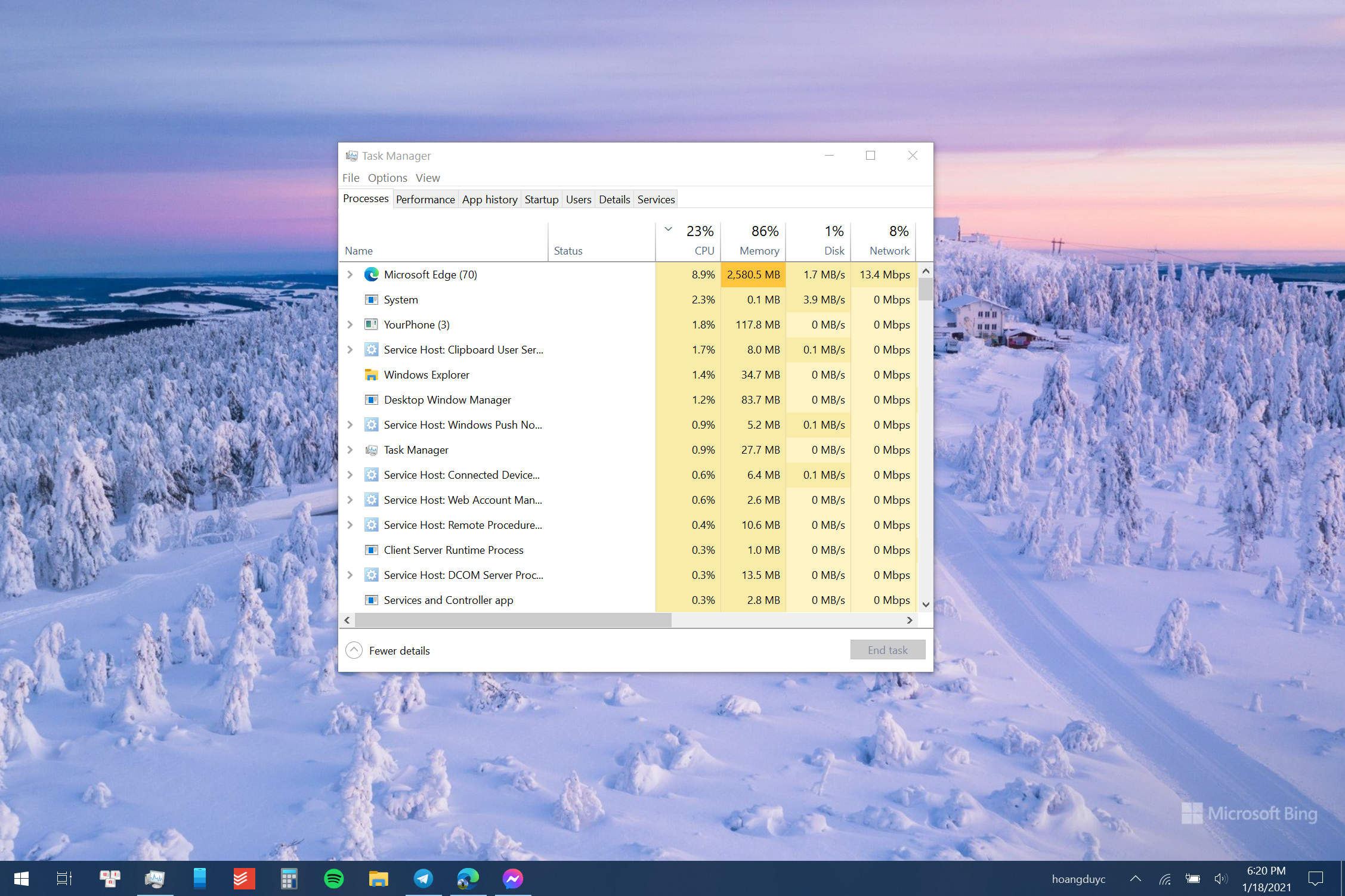
Bật Task Manager thì thấy tab đó chiếm dụng nhiều tài nguyên như CPU và RAM nên dẫn đến máy xuất hiện hiện tượng giật lag, tuy không đến mức độ khó chịu nhưng mình vẫn phải tắt hết các tab khác để lại mỗi tab đang dùng để thực hiện công việc trơn tru hơn.
Lúc đó mình nghỉ là do sử dụng trình duyệt nhân chromium khiến máy bị chiếm dụng nhiều tài nguyên (đặc biệt là RAM) nên mới xảy ra trường hợp này. Sau mình chuyển sang sử dụng Firefox thử thì máy còn nóng và ăn RAM nhiều hơn.
NHIỆT ĐỘ & QUẠT TẢN NHIỆT
Sẵn nói về nhiệt độ máy, khi hoạt động ở hiệu suất cao máy nào cũng sẽ nóng lên nhưng với Surface Laptop 3 thì khi nóng quạt bắt đầu kêu to hơn bình thường, nếu bạn ở trong không gian im lặng thì dễ dàng nghe thấy tiếng quạt nó kêu to như thế nào. Còn trong môi trường công sở hay quán cà phê thì rất khó để nhận ra tiếng kêu từ quạt.
"Ảnh trên là ảnh chụp x-quang từ Ifixit, cho thấy hệ thống tản nhiệt của Surface Laptop 3 với 2 đống đồng và một quạt tản nhiệt bên phải của máy."
Quan trọng là khi máy nóng phần kê tay vẫn không cảm thấy quá khó chịu, đa phần sức nóng nằm ở phần bàn phím nơi có CPU được đặt ở phía dưới. Nhưng chung quy vẫn không gây khó chịu khi gõ phím ở khu vực này.
MÀN HÌNH
Và quan trọng nhất đối với laptop đó là màn hình hiển thị, nơi mà phần lớn thời gian làm việc mắt mình phải tập trung vào nó. Microsoft trang bị cho Surface Laptop 3 một màn hình tỉ lệ 3:2 kích thước 2256 x 1504 (201 PPI) tích hợp kính cường lực Gorilla®️️️️ Glass 3, hỗ trợ cảm ứng tối đa 10 điểm cùng bút Surface Pen.
Tấm nền IPS cho góc nhìn rộng, độ sáng lên đến 354 nits giúp mình dễ dàng nhìn rõ trong môi trường nhiều ánh sáng. Màn IPS cho màu sắc sống động, nịnh mắc khi bật chế độ Enhanced thay cho sRGB tuy nhiên màn hình Surface Laptop 3 không cho màu đen sâu như OLED, hy vọng Microsoft sẽ trang bị tấm nền OLED cho các sản phẩm sắp tới của họ.
Tỉ lệ màn hình 3:2 tuy không mang lại trải nghiệm tốt khi xem video Youtube hay Netflix nhưng khi dùng để duyệt nội dung trên PowerPoint, Word, Excel hay đơn giản như lướt web tinhte.vn thì phải nói là chúng ta có nhiều không gian để hiển thị hơn tỉ lệ 16:9 rất nhiều. Thể hiện được nhiều nội dung hơn đồng nghĩa với việc bạn sẽ giảm được nhiều thao tác kéo chuột hay lướt touchpad hơn trước, giúp bạn dễ vào việc hơn.

“Khi xem Youtube sẽ xuất hiện 2 dải đen to trên màn hình”
Màn hình Surface Laptop 3 còn hỗ trợ cảm ứng đa điểm, xong mình không thấy bản thân tận dụng được chức năng này. Lâu lâu mình chỉ quẹt quẹt với mục đích múa lửa khi thuyết trình với gái thôi, chứ lúc làm việc thì một tay cầm chuột một tay lướt phím chứ không có rảnh mà đưa tay lên chọt chọt. Nếu màn hình Surface Laptop 3 mà tách ra được như Surface Book hoặc gập lại như mấy con Lenovo Yoga thì mặc may phần cảm ứng còn có đất để sử dụng.
BÀN PHÍM
Sau màn hình thì cái mình mân mê nhiều nhất là bàn phím, do công việc nên mình cần gõ khá nhiều và lý do chính mà mình chọn Surface chứ không phải Macbook nên cái này mình sẽ đi chi tiết một chút.
Surface Laptop 3 có hành trình phím 1.3mm cộng với việc bố trí khoảng cách giữa các phím hợp lý nên cho cảm giác gõ khá sướng, tốc độ phản hồi cao.
Tuy gõ không thực đã bằng các dòng Thinkpad nhưng nó khó hỏng hơn sơ với bàn phím cánh bướm của Macbook thì với mình bấy nhiêu là đủ rồi. Bàn phím còn hỗ trợ đèn bàn phím với 03 cường độ sáng từ yếu, vừa cho đến mạnh.
Ngoài ra, điểm hay gặp khi gõ phím trên các máy mỏng nhẹ đó là hiện tượng flex. Trước mình có thử máy LG Gram thì thấy hiện tượng này, còn với phiên bản Surface Laptop 3 Metal của mình thì khi gõ mạnh xuống bằng nhiều ngón thấy máy vẫn khá chắc chắn không xuất hiện hiện tượng flex. Tuy nhiên theo chia sẻ của các anh em sử dụng bản vải Alcantara thì thấy flex nhẹ, nên anh em nào mua máy nhớ để ý đến điều này nhé. Nó ảnh hưởng rất nhiều đến trải nghiệm gõ đó.
TOUCHPAD
Nằm phía dưới bàn phím là touchpad, touchpad trên phiên bản Laptop 3 có kích thước 115 x 76,66mm, to hơn 20% so với phiên bản tiền nhiệm Laptop 2. Nói to hơn so với Laptop 2 20% vậy thôi chứ so với touchpad của Macbook Pro thì vẫn còn nhỏ lắm. Touchpad này được phủ một lớp kình nên việc lướt khá mượt và hỗ trợ cử chỉ cảm ứng đa điểm bằng 5 ngón tay nên khi thực hiện các thao tác đa nhiệm vào việc lắm, cứ vuốt là nó phản hồi chứ không bị delay.
Các thao tác lướt với vuốt thì touchpad cho phản hồi nhanh nhưng với những thao tác chạm thì lâu lâu mình cảm thấy nó không nhận diện được thao tác của mình, nên đâm ra mình xài chuột cho tiện.
Về thao tác chạm thì có 02 hình thức, 1 là chạm nhẹ vào bề mặt cảm ứng trên touchpad - 2 là click vào hai nút trái phải nằm ở dưới cũng của khu vực touchpad. Mà khi mình click bằng lực mạnh vào hai nút ở dưới thì nó trông lởm lởm kiểu gì ấy, không thực sự chuyên nghiệp lắm.
CỔNG KẾT NỐI
Thuyết trình là phần không thể thiếu trong các cuộc họp hay brainstorm với nhóm, các máy chiếu hay màn hình TV hiện tại vẫn còn giữ các cổng kết nối phổ biến như VGA hay HDMI. Với Surface Laptop máy được trang bị 01 cổng USB-A 3.0, 01 cổng type C, 01 cổng 3.5mm và cổng kết nối sạc độc quyền từ Microsoft. Nên khi cần thuyết trình mình cần một đầu chuyển HDMI/VGA sang type C là có thể thuyết trình một cách thoải mái.
Ngoài ra Surface Laptop 3 được tích hợp cổng USB-A 3.0 nên mình tận dụng gắn đầu USB remote của bút thuyết trình hoặc chuột không dây mang lại tổn thể khá gọn gàng. Trên các dòng máy Surface Microsoft trang bị cổng sạc độc quyền Microsoft Connected cho khả năng sạc đầy pin khá nhanh hoặc dùng bộ hub Microsoft đắc đỏ cho phép kết nối nhiều thiết bị cùng lúc.
Mà cũng vì lý do đó mà những ngày mang quên sạc thì coi như không có thể mượn cục sạc ké của người khác được. May mắn là mình có thể dùng cục sạc của Macbook để gắn vào cổng type C được tích hợp trên máy, tuy tốc độ sạc có phần chậm hơn so với cục sạc theo máy nhưng vẫn chưa cháy được.
PIN
Theo công bố của nhà sản xuất thì phiên bản 13,5 inch cho thời lượng sử dụng lên đến 11,5 tiếng nhưng mình sử dụng thực tế thì tầm 3,5 - 4,5 tiếng cho các tác vụ văn phòng thông thường. Không biết điều kiện kiểm thử của Microsoft là gì, còn mình thì bật màn hình ở độ sáng tầm 65-75%, Power Mode chọn Better Performance, phát nhạc qua tai nghe, mở từ 5 -7 tab trình duyệt Edge, app Telegram & Spotify.
Về tình trạng pin sau một năm sử dụng và sạc liên tục, lâu lâu mới xả pin một lần thì hiện tại pin đã chai đi 20% so với mức công suất ban đầu.
3. Sau hơn 01 năm sử dụng mình hài lòng và không hài lòng với Surface Laptop 3 ở điểm nào?
A. Hài lòng:
Màn hình
Tỷ lệ 3:2 thực sự có ích khi duyệt nội dung và làm việc văn phòng, nó cho mình cảm giác phóng đãng và có nhiều không gian để hiển thị hơn so với tỷ lệ 16:9. Tuy nhiên lúc xem Youtube hay Netflix sẽ xuất hiện 02 dải đen trên và dưới khá dày nhưng mà việc này vẫn không mang đến cảm giác khó chịu.
Loa
Nhìn vào tấm ảnh trên anh em có thể thấy dải loa của Surface Laptop 3 không? Lúc đầu mở nhạc trên Surface mình cũng loay hoay đi tìm dải loa của nó, mà tìm hoài chẳng thấy chỗ nào ra dáng cái loa cả. Sau lên mạng tìm hiểu thì thấy Microsoft mang đến giải pháp giấu loa ở dưới dãy bàn phím, việc này giúp tiết kiệm không gian và cho bề mặt trong của máy nó liền lạc hơn rất nhiều - mình thực sự thích giải pháp này của Microsoft.
Và loa trên Surface Laptop 3 này cho mình cảm giác khá thích thú, tuy được bố trí bên dưới bàn phím nhưng âm to rõ ràng. Nghe nhạc hay xem phim thì cực thích, nếu so sánh với loa trên Macbook thì một chín một mười đó anh em ạ.
Chất lượng hoàn thiện
Máy được hoàn thiện chắc chắn nhất là phần bản lề, trên phiên bản Surface Laptop 3 thì mình có thể mở máy bằng 1 tay một cách dễ dàng. Với phiên bản 13,5 inch trọng lượng của nó chưa tới 1,288gram tuy không nhẹ như các phiên bản LG Gram nhưng cảm giác cầm trên tay rất chắc chắn. Màu đen (matte black) trông cực sang, khi lướt trên bề mặt cảm giác hưng phấn như đang se dâu vậy.
Cục sạc Surface
Cục sạc tuy nhỏ gọn nhưng cho công sức lên đến 65w, theo tài liệu của Microsoft thì cục sạc này cho khả năng sạc nhanh hơn so với cục sạc thông thường.
Và một điều mình thấy rất thích thú với cục sạc này vì phần đầu sạc, đầu sạc được tích hợp sẵn từ trường bạn không cần phải dùng lực để đút phần cục sạc vào máy mà chỉ cần để gần là nó tự động hít vào như cục sạc Magsafe lúc trước của Macbook ấy. Quan trọng hơn là không quan trọng chiều, cứ để đầu sạc vào là được không cần lăn tăn là đúng chiều hay chưa - khi sạc được kết nối thành công thì đèn tín hiệu sẽ sáng.

Ngoài ra, cục sạc còn được tích hợp ổ cắm USB giúp mình cấp điện cho các thiết bị điện tử ngoại vi như ổ cứng ngoài khá tiện nhưng nếu dùng để sạc điện thoại thì thời gian chờ hơi lâu, có vẻ nguồn ra khá yếu thì phải.
Không có tem bảo hành/tem của nhãn hàng trên thân máy
Thường anh em khi mua máy kể cả các máy cao cấp thì phần phía dưới bàn phím sẽ thấy rất nhiều tem như tem của Intel, Nvidia, tem giới thiệu cấu hình hay tem bảo hành của hãng. Cái này mua về rồi gỡ ra cũng được thôi nhưng mà nó mang lại cảm giác kém sang thế nào ấy. May mắn là Microsoft đã không làm như vậy trên chiếc Surface Laptop 3 của họ. Điều này khá nhỏ nhặt nhưng anh em nào quan tâm đến tiểu tiết như mình sẽ cảm thấy việc không dán tem trên máy nó quan trọng như thế nào.
Sự khác biệt đáng chú ý
Khi mà giữa một rừng bạn bè đồng nghiệp đang sử dụng Macbook, Dell hay Asus bỗng xuất hiện một đứa dùng cái laptop trông hao hao Macbook mà không có logo Apple, lại khoác lên mình cái lớp áo đen tuyền chắc chắn sẽ thu hút được rất nhiều sự chú ý. Từ em gái mưa cho đến các anh trai sẽ dành cho bạn những câu hỏi kiểu như “máy gì trông đẹp mà logo lạ vậy em?”, “ủa nay Macbook cũng có màu đen hả anh?”.
B. Không hài lòng:
Màn hình
Đầu tiên là màn hình, do sử dụng màn hình IPS với 8bit màu nên độ phủ màu của Surface Laptop 3 thực sự chưa ấn tượng. Khi so sánh với màn 10bit màu của Macbook thì Surface còn kém lắm; và nhất là màu đen nó không được sâu nên không đã con mắt. Hy vọng sang thế hệ tiếp theo chúng ta sẽ thấy màn OLED xuất hiện trên dòng sản phẩm này.Với bỏ luôn cái phần cảm ứng trên màn hình luôn đi, thêm vào làm chi thấy không có tác dụng gì lắm. Lâu lâu mới vẹt vẹt, chứ đa số tay phải cầm chuột tay trái cầm chim - à nhầm tay trái gõ phím bình thiên hạ chứ đâu rảnh mà đưa tay lên sờ sờ nắn nắn.
Viền màn hình

Viền màn hình trên Surface Laptop 3 thực sự không quá dày nhưng khi đặt cạnh Dell XPS mới hay Surface Pro X thì mới thấy viền màn hình mỏng nó mang lại trải nghiệm thực sự khác biệt. Viền màn hình mỏng giúp tối ưu không gian máy nhiều và cho cảm giác tràn viền thực sự đã con mắt. Nhiều anh em bảo viền màn hình mỏng là trào lưu chỉ dành cho smartphone thôi, nhưng anh em cứ thử những con máy laptop có viền màn hình mỏng thử đi - nó sướng lắm. Nên hy vọng phiên bản tiếp theo, Microsoft sẽ làm mỏng lại phần viền màn hình này.
Màu sơn / Nước sơn
Trước mình nhớ đọc được một bài viết chia sẻ lý do tại sao Apple không làm phiên bản màu đen tuyền (matte black) cho dòng Macbook và khi sử dụng Surface màu đen này thì mình đã biết lý do. Lý do đó chính là khi sử dụng một thời gian, phần kê tay trên phiên bản màu đen nhám này bị ố màu khiến phần màu chỗ kê tay bị xuống tone và loang lổ.
Các bác có thể nhìn tấm ảnh mình chụp ở phía trên để hình dung rõ nhất. Hy vọng trong những phiên bản tiếp theo Microsoft sẽ tìm ra được giải pháp khắc phục điều này. Vì rõ ràng màu đen nhám thực sự rất đẹp, đơn giản nhưng không kém phần sang trọng.
Hệ thống tản nhiệt
Mình thực sự mong muốn Microsoft cung cấp giải pháp tản nhiệt tốt hơn trên dòng máy này, để tránh việc quá nhiệt khi máy chạy các tác vụ nặng. Cũng như cải thiện tiếng quạt, khi quạt quay nhanh hay chậm chỉ cần ghé sát tai vào máy anh em sẽ nghe thấy tiếng lách tách lách tách cảm giác như phần cánh quạt nó chạm vào linh kiện nào đó vậy. Một chiếc máy không phải rẻ nên mình hy vọng Microsoft để ý hơn vào các chi tiết nhỏ nhặt như này.

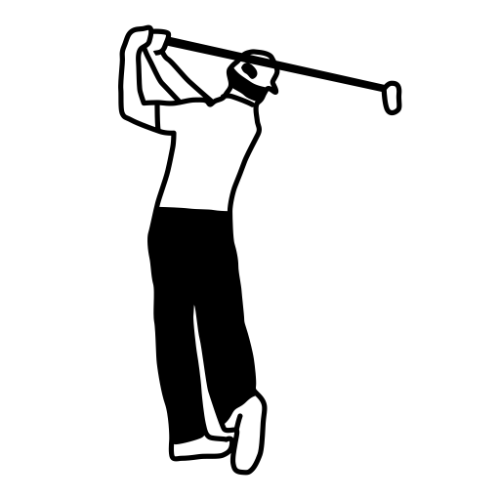 GẬY GOLF & PHỤ KIỆN USA
GẬY GOLF & PHỤ KIỆN USA  SURFACE USA - HANOILAB
SURFACE USA - HANOILAB  GẬY BI A - Billiards Sticks
GẬY BI A - Billiards Sticks  Thiết bị âm thanh, ánh sáng
Thiết bị âm thanh, ánh sáng 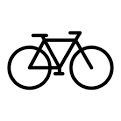 Xe đạp USA
Xe đạp USA  CỜ VUA
CỜ VUA  Máy móc & Thiết bị công nghệ
Máy móc & Thiết bị công nghệ  Đồ ăn Vặt
Đồ ăn Vặt  Phụ Kiện Máy Tính
Phụ Kiện Máy Tính  Apple
Apple